2023-07-10 236
1、首先,我们新建一份PPT文件。

2、然后点开“美化大师”面板。

3、找到下图箭头所指的画册并点击。
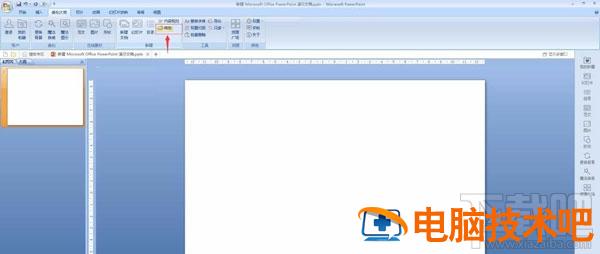
4、选择一个合适的画册模板。

5、点击下图红框处的1,2,3(与左侧照片123对应),添加照片。
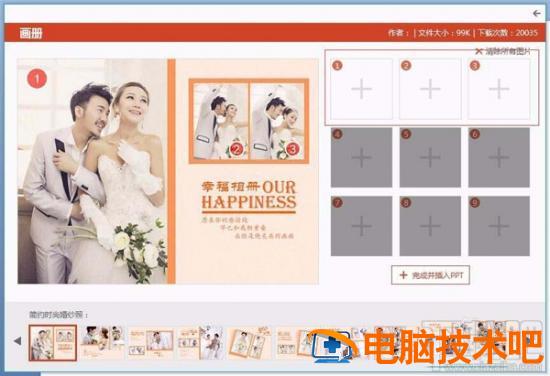
6、添加完成点击下图箭头所指的“完成并插入PPT”。

7、这样画册就制作好啦。

原文链接:https://000nw.com/11042.html
=========================================
https://000nw.com/ 为 “电脑技术吧” 唯一官方服务平台,请勿相信其他任何渠道。
系统教程 2023-07-23
电脑技术 2023-07-23
应用技巧 2023-07-23
系统教程 2023-07-23
系统教程 2023-07-23
软件办公 2023-07-11
软件办公 2023-07-11
软件办公 2023-07-12
软件办公 2023-07-12
软件办公 2023-07-12
扫码二维码
获取最新动态
